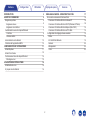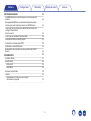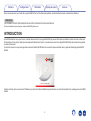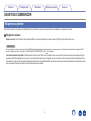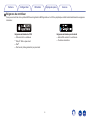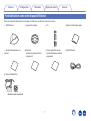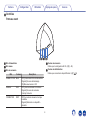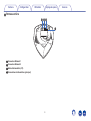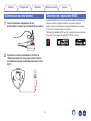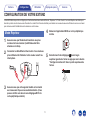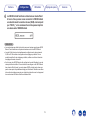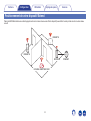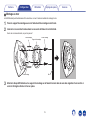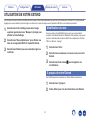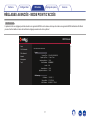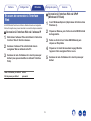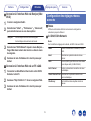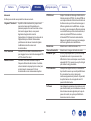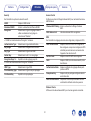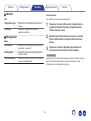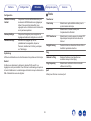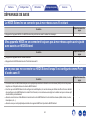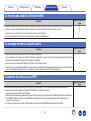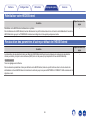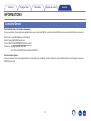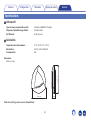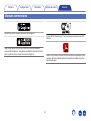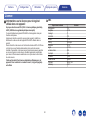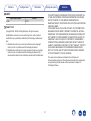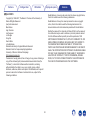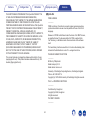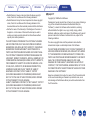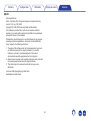Denon Heos Extend Le manuel du propriétaire
- Taper
- Le manuel du propriétaire

INTRODUCTION
4
AVANT DE COMMENCER
5
Exigences système
5
Exigences réseau
5
Exigences du contrôleur
6
Familiarisation avec votre dispositif Extend
7
Contrôles
8
Panneau arrière
9
Alimentation de votre Extend
10
Obtention de l’application HEOS
10
CONFIGURATION DE VOTRE EXTEND
11
Mode Répéteur
11
Mode Point d’accès
12
Positionnement de votre dispositif Extend
14
Montage au mur
15
UTILISATION DE VOTRE EXTEND
16
Modification du nom
16
À propos de votre Extend
16
RÉGLAGES AVANCÉS - MODE POINT D’ACCÈS
17
En cours de connexion à l’interface Web
18
Connexion à l’interface Web via l’adresse IP
18
Connexion à l’interface Web via UPnP (Windows 8/7/Vista)
18
Connexion à l’interface Web via Bonjour (Mac OS X)
19
Connexion à l’interface Web via un PC câblé
19
Configuration des réglages réseau avancés
19
Status
19
2.4 GHz/5 GHz Network
19
Network
22
Management
22
Tools
23
Contenu Configuration Utilisation
Dépistage des pannes
Annexe
Contenu
2

DÉPANNAGE DE BASE
24
Le HEOS Extend ne se connecte pas à mon réseau sans fil
existant
24
Mes appareils HEOS ne se connectent toujours pas à mon
réseau après avoir ajouté avec succès un HEOS Extend
24
Je ne peux pas me connecter au HEOS Extend lorsqu’il est
configuré comme Point
d’accès sans fil
24
Je ne peux pas accéder à l’interface Web
25
La musique s’arrête ou ralentit parfois
25
Connexion à un réseau avec WPS
25
Réinitialiser votre HEOS Extend
26
Restauration des paramètres d’usine par défaut de l’HEOS
Extend
26
INFORMATIONS
27
Contacter Denon
27
Spécifications
28
LAN sans fil
28
Généralités
28
Marques commerciales
29
Licence
30
Informations sur la licence pour le logiciel
utilisé dans cet appareil
30
Contenu Configuration Utilisation
Dépistage des pannes
Annexe
3

Nous vous remercions pour l’achat de ce produit HEOS. Pour un fonctionnement optimal, veuillez lire attentivement ce manuel de l’utilisateur.
REMARQUE
CE DOCUMENT CONTIENT DES INFORMATIONS SUJETTES À DES MODIFICATIONS SANS PRÉAVIS.
Pour les informations les plus récentes, visitez le site HEOSbyDenon.com
INTRODUCTION
Le HEOS Extend est conçu pour fournir un accès réseau sans fil à vos appareils HEOS qui peuvent être situés au-delà de la portée de votre routeur sans
fil domestique. Vous pouvez utiliser plusieurs dispositifs Extend pour fournir un accès réseau sans fil aux dispositifs HEOS dans les maisons très grandes
ou dans des bureaux.
Si vous êtes pressé, vous pouvez apprendre comment installer HEOS Extend en suivant les étapes décrites dans le guide de démarrage rapide HEOS
Extend.
.
HEOS Extend QUICK START GUIDE
Veuillez continuer à lire ce manuel de l’Utilisateur pour des informations détaillées supplémentaires sur les fonctionnalités et les avantages de votre HEOS
Extend.
Contenu
Configuration Utilisation
Dépistage des pannes
Annexe
4

AVANT DE COMMENCER
Exigences système
Avant de commencer à installer votre HEOS Extend, veuillez vous assurer de comprendre et de satisfaire les exigences de base.
o
Exigences réseau
Routeur sans fil - Afin d’utiliser votre système HEOS, vous devez disposer d’un réseau sans fil (Wi-Fi) qui fonctionne chez vous.
REMARQUE
Si vous ne disposez pas d’un réseau sans fil, le HEOS Extend peut facultativement être configuré pour agir comme un point d’accès sans fil (au lieu d’un répéteur Wi-Fi
sans fil). Veuillez vous référer à la section “UTILISATION DE VOTRE EXTEND” (v p. 16) ci-dessous.
Connexion Internet haut débit – HEOS accède à Internet pour diffuser de la musique chez vous à partir de plusieurs services de musique en ligne
populaires. HEOS est également conçu pour vous fournir des mises à jour du logiciel, qui sont fournies via votre connexion Internet domestique. Des
services DSL, câble et fibre fournissent également l’expérience et la fiabilité idéales. Vous rencontrerez peut-être des problèmes de performance avec
des connexions Internet plus lentes comme celles de services satellite.
Contenu
Configuration Utilisation
Dépistage des pannes
Annexe
5

o
Exigences du contrôleur
Vous pouvez contrôler votre système HEOS avec l’application HEOS gratuite sur tout iOS ou périphérique mobile Android satisfaisant les exigences
minimales :
.
Exigences minimales de l’iOS
0
iOS version 5.0 ou ultérieure
0
iPhone
®
3GS ou plus récent
0
iPad
®
0
iPod touch
®
(3ème génération) ou plus récent
.
Exigences minimales pour Android
0
Android OS version 2.3 ou ultérieure
0
Toutes les résolutions
Contenu Configuration Utilisation
Dépistage des pannes
Annexe
6

Familiarisation avec votre dispositif Extend
Sortez votre dispositif Extend de son emballage et vérifiez que les éléments suivants sont inclus :
A HEOS Extend B Support de montage C Vis D Guide de démarrage rapide
.
.
.
.
E Feuille d’informations sur la
sécurité
F Garantie
(modèle d’Amérique du Nord
uniquement)
G Plan de protection étendu
(modèle d’Amérique du Nord
uniquement)
H Câble Ethernet
. . .
.
I Source d’alimentation
.
(Modèle européen uniquement)
Contenu Configuration Utilisation
Dépistage des pannes
Annexe
7

o
Contrôles
Panneau avant
.
qwert
A
DEL d’alimentation
B
DEL réseau
C
DEL de connexion
DEL Couleur Description
ALIMENTATION BLEU [OFF] L’alimentation CA est débranchée
[Clignote] En cours de démarrage
[ON] Mise sous tension - Prêt
RÉSEAU VERT [OFF] Aucune connexion à un réseau
[Clignote] En cours de connexion
[Continu] Connecté
CONNECTER VERT [OFF] Le mode de connexion n’est pas
en marche
[Clignote] Recherche un dispositif à
connecter
D
Touche de connexion
Utilisée pour la configuration Wi-Fi. (v
p. 25)
E
Touche de réinitialisation
Utilisée pour connecter le dispositif Extend. (v p. 26)
Contenu Configuration Utilisation
Dépistage des pannes
Annexe
8

Alimentation de votre Extend
1
Insérez l’adaptateur adéquat dans le bloc
d’alimentation (s’assurer qu’il s’emboîte bien en place).
.
2
Connectez le cordon d’alimentation à l’arrière de
l’Extend et branchez-le à une prise murale. L’Extend
est capable de basculer automatiquement entre 100 et
240 V.
.
Obtention de l’application HEOS
L’application HEOS est au coeur de l’expérience HEOS. En utilisant votre
téléphone portable et l’application HEOS, vous pouvez configurer,
naviguer, explorer et commander votre système HEOS depuis la paume
de votre main, n’importe où dans votre maison.
Téléchargez l’application HEOS pour iOS ou Android en recherchant dans
l’App Store
SM
ou le magasin Google Play™ “HEOS by Denon”.
.
Contenu Configuration Utilisation
Dépistage des pannes
Annexe
10

CONFIGURATION DE VOTRE EXTEND
Votre HEOS Extend peut être configuré pour fonctionner dans deux modes différents, “Répéteur” et “Point d’accès”. Le mode Répéteur est utilisé pour
étendre la portée de votre réseau sans fil existant. Le mode Point d’accès est utilisé pour installer un nouveau réseau sans fil dans le cas où vous n’avez
pas de réseau sans fil installé dans votre maison ou votre bureau.
Mode Répéteur
1
Assurez-vous que l’Extend est branché à une prise
murale et est sous tension (la LED bleue doit être
allumée en continu).
2
Connectez le câble Ethernet fourni entre l’une des deux
prises Ethernet de l’Extend et votre routeur sans fil ou
interrupteur.
.
3
Assurez-vous que votre appareil mobile est connecté
au réseau sans fil que vous souhaitez étendre. (Vous
pouvez vérifier ceci dans le menu Réglages/Wi-Fi de
votre périphérique mobile)
4
Démarrez l’application HEOS sur votre périphérique
mobile.
.
5
Sélectionnez l’icône Réglages a dans l’angle
supérieur gauche de l’écran ou appuyez sur la touche
“Configurer maintenant” dans la partie supérieure de
l’écran.
.
Musique
Contenu
Configuration Utilisation
Dépistage des pannes
Annexe
Configuration
11

6
Sélectionnez Mes périphériques -> HEOS Extend ->
Mode -> Répéteur.
.
Mes périphériques HEOS Extend Répéteur
Mode
Point d'accès
7
Suivez les instructions à l’écran pour terminer la
configuration.
Mode Point d’accès
1
Assurez-vous que l’Extend est branché à une prise
murale et est sous tension (la LED bleue doit être
allumée en continu.)
2
Connectez le câble Ethernet fourni entre l’une des deux
prises Ethernet de l’Extend et votre routeur sans fil ou
interrupteur (la LED de réseau clignote en vert.)
.
3
Au bout de quelques secondes, la LED de réseau
cesse de clignoter et reste allumée en vert, indiquant
que l’Extend est connecté à votre routeur.
Contenu Configuration Utilisation
Dépistage des pannes
Annexe
12

4
Le HEOS Extend fonctionne désormais en mode Point
d’accès. Vous pouvez vous connecter à l’HEOS Extend
en sélectionnant le nom de réseau (SSID) commençant
par “HEOS_” et en saisissant le mot de passe imprimé
en-dessous de l’HEOS Extend.
.
REMARQUE
0
Le nom de réseau par défaut et le mot de passe sont uniques pour chaque HEOS
Extend. Ces informations sont imprimées endessous de votre HEOS Extend.
0
Le mode Point d’accès est automatiquement configuré avec les deux réseaux à
2,4 GHz et 5 GHz activés et configurés sur leurs réglages par défaut. Si vous
souhaitez modifier l’un des réglages par défaut, veuillez vous référer à la section
de réglages Avancés ci-dessous.
0
Une fois que votre HEOS Extend a été configuré sur le mode Répéteur, le nom de
réseau par défaut est effacé. Si vous décidez de reconfigurer votre HEOS Extend
dans le mode Point d’accès, le nom de réseau (SSID) est réglé sur le même nom
que le réseau qui a été préalablement réglé pour être étendu. Veuillez vous référer
à la section des réglages avancés pour obtenir des instructions sur le changement
du nom de réseau à l’aide de l’interface utilisateur Web.
Contenu Configuration Utilisation
Dépistage des pannes
Annexe
13

Positionnement de votre dispositif Extend
Placez le HEOS Extend dans un endroit approprié entre votre routeur réseau sans fil et le dispositif pouvant être hors de portée de votre routeur réseau
sans fil.
.
INTERNET
ROUTEUR
ENCEINTE
NOUVEAU RÉPÉTEUR WI-FI
ENCEINTE
Contenu
Configuration Utilisation
Dépistage des pannes
Annexe
14

o
Montage au mur
Le HEOS Extend peut facultativement être monté sur un mur à l’aide du matériel de montage fourni.
1
Fixez le support de montage au mur à l’aide du kit de montage mural fourni.
2
Insérez les vis courtes fournies dans le couvercle inférieur de votre Extend.
Serrer les vis manuellement, ne pas trop serrer !
.
Mur
Support de montage
Vis de montage
Vis de montage
Vis de montage
3
Montez le dispositif Extend sur le support de montage en le faisant tourner dans le sens des aiguilles d’une montre à
environ 90 degrés afin de le fixer en place.
Contenu Configuration Utilisation
Dépistage des pannes
Annexe
15

UTILISATION DE VOTRE EXTEND
Une fois que vous avez connecté votre Extend à votre réseau, il étend automatiquement la portée de votre réseau sans fil existant. Il n’y a que quelques
réglages que vous souhaiterez peut-être régler ou confirmer en suivant ces étapes avec l’application HEOS sur votre périphérique mobile :
1
Sélectionnez l’icône Settings située dans l’angle
supérieur gauche du menu “Musique” principal pour
afficher le menu Settings.
2
Sélectionnez “Mes périphériques” pour afficher une
liste de vos appareils HEOS et dispositifs Extend.
3
Sélectionnez l’Extend que vous souhaitez régler ou
confirmer.
Modification du nom
Si vous avez plus d’un HEOS Extend, il se peut que vous souhaitiez
renommer votre Extend afin de les différencier. Par exemple, vous pouvez
nommer votre Extend de manière à identifier son emplacement. “Extend -
Office” ou “Extend - Garage”.
1
Sélectionnez “Nom”.
2
Sélectionnez ou saisissez un nouveau nom pour votre
Extend.
3
Sélectionnez l’icône Save i pour enregistrer vos
modifications.
À propos de votre Extend
Sert à l’affichage des informations sur l’état de l’Extend sélectionné.
1
Sélectionnez “A propos”.
2
Faites défiler pour voir des informations sur l’Extend.
Contenu Configuration Utilisation
Dépistage des pannes
Annexe
Utilisation
16

RÉGLAGES AVANCÉS - MODE POINT D’ACCÈS
Avertissement
L’ajustement de ces réglages peut déconnecter vos appareils HEOS de votre réseau et risque de rendre vos appareils HEOS inutilisables. N’utilisez
pas ces fonctionnalités à moins de maîtriser les réglages avancés de votre système !
.
HEOS Extend
Status
2.4GHz Network
5GHz Network
Network
Management
Tools
HEOS Extend Status Information
System
System Time
System Up Time
Hardware Version
Serial Number
Locale
Kernel Version
Application Version
2014/05/09 02:09:29
12 min 17 sec
1.0.0
000000001
NA
1.0.0
1.0.0
IP Address
Subnet Mask
MAC Address
169.254.1.1
255.255.0.0
00:02:6F:C7:EC:A6
Cchannel
Tx Packet
6
13351
LAN Settings
WLAN Settings 2.4GHz
Contenu
Configuration Utilisation
Dépistage des pannes
Annexe
17

En cours de connexion à l’interface
Web
Le HEOS Extend fournit une interface utilisateur basée sur navigateur
Internet à laquelle vous pouvez accéder en suivant les étapes suivantes :
o
Connexion à l’interface Web via l’adresse IP
1
Déterminez l’adresse IP de votre Extend à l’aide de la
fonction “About” décrite ci-dessus.
2
Saisissez l’adresse IP de votre Extend dans le
navigateur Web en utilisant votre PC.
3
Saisissez le nom d’utilisateur et le mot de passe par
défaut (vous pouvez modifier en utilisant l’interface
Web).
Nom d’utilisateur par défaut: admin
Mot de passe par défaut: password
o
Connexion à l’interface Web via UPnP
(Windows 8/7/Vista)
1
Ouvrir Windows Explorer (Explorateur de fichiers dans
Windows 8).
2
Cliquez sur Réseau, puis l’icône de votre HEOS Extend
doit apparaître.
3
Faites un clic droit sur l’icône HEOS Extend, puis
cliquez sur Propriétés.
4
Cliquez sur le lien d’adresse dans la page Web de
l’appareil. Votre navigateur Web s’ouvre.
5
Saisissez le nom d’utilisateur et le mot de passe par
défaut.
Contenu Configuration Utilisation
Dépistage des pannes
Annexe
18

o
Connexion à l’interface Web via Bonjour (Mac
OS X)
1
Ouvrez le navigateur Safari.
2
Sélectionnez “Safari” - “Preferences” - “Advanced”,
puis sélectionnez une ou ces deux options :
Bonjour :
PInclure Bonjour dans le menu des signets
PInclure Bonjour dans la barre des favoris
3
Sélectionnez “HEOS Extend” depuis le menu Bonjour -
Pages Web dans la barre des favoris ou dans le menu
des signets.
4
Saisissez le nom d’utilisateur et le mot de passe par
défaut.
o
Connexion à l’interface Web via un PC câblé
1
Connectez le câble Ethernet fourni entre votre HEOS
Extend et votre PC.
2
Saisissez “http://169.254.1.1” dans le navigateur Web.
3
Saisissez le nom d’utilisateur et le mot de passe par
défaut.
Configuration des réglages réseau
avancés
o
Status
Affiche les informations d’état et les données de configuration
actuelles à propos de l’Extend.
o
2.4 GHz/5 GHz Network
Basic
Sert à modifier les réglages de la bande, du SSID et du canal Wi-Fi.
Radio Activez ou désactivez le réseau 2,4 GHz/5
GHz.
Band Sélectionnez quelles bandes de réseau
activer.
SSID Le nom (SSID) qui s’affiche sur votre réseau
pour chaque radio (2,4 GHz/5 GHz).
Auto Channel Activez ou désactivez la sélection de canal
automatique.
Check Channel Time Sélectionnez la période de sélection de
canal automatique.
Site Survey Sert à effectuer des enquêtes de site sur
réseau.
Contenu Configuration Utilisation
Dépistage des pannes
Annexe
19

Advanced
S’utilise pour accéder aux paramètres réseau avancés.
Fragment Threshold Spécifie la taille maximale d’un paquet avant
que les données soient fragmentées en
plusieurs paquets. Si vous rencontrez un taux
d’erreurs de paquet élevé, vous pouvez
légèrement augmenter le seuil de
fragmentation. Un réglage trop bas du seuil de
fragmentation peut causer de mauvaises
performances du réseau. Seules de légères
modifications de cette valeur sont
recommandées.
RTS Threshold Le seuil RTS est utilisé comme déclencheur
pour engager le va-et-vient des messages RTS
et CTS entre AP et client.
Beacon Interval La valeur d’intervalle de balise indique la
fréquence d’intervalle de la balise. Une balise
est une émission de paquet par le routeur pour
synchroniser le réseau sans fil. 50 est
recommandé en cas de mauvaise réception.
DTIM Period Indique l’intervalle du Message d’indication de
trafic de réception (DTIM). Un champ DTIM est
un compte à rebours informant les clients de la
fenêtre suivante pour l’écoute de messages à
diffusion générale et à multidiffusion. Lorsque
le routeur a des messages à diffusion générale
ou à multidiffusion pour des clients associés, il
envoie le prochain DTIM avec une valeur
d’intervalle DTIM. Ses clients entendent les
balises et s’apprêtent à recevoir les messages
à diffusion générale et à multidiffusion.
N Data Rate Sélectionnez le débit de données 11n.
Channel Bandwidth Sélectionnez la largeur de bande de canal.
Preamble Type Si votre périphérique sans fil prend en charge
le préambule court et que vous avez des
difficultés à le faire communiquer avec d’autres
appareils 802.11b, assurez-vous qu’il est réglé
pour utiliser le long préambule.
CTS Protection Lorsque vous réglez sur Auto, un mécanisme
de protection assure que vos dispositifs B sans
fil se connectent au routeur lorsque de
nombreux appareils sont présents. Cependant,
les performances de vos appareils sans fil
peuvent être diminuées.
Tx Power Les réglages de puissance plus élevés ne sont
pas recommandés pour les utilisateurs à cause
de la chaleur excessive générée par le jeu de
puces de la radio, ce qui risque d’affecter la
durée de service du routeur.
Contenu Configuration Utilisation
Dépistage des pannes
Annexe
20
La page est en cours de chargement...
La page est en cours de chargement...
La page est en cours de chargement...
La page est en cours de chargement...
La page est en cours de chargement...
La page est en cours de chargement...
La page est en cours de chargement...
La page est en cours de chargement...
La page est en cours de chargement...
La page est en cours de chargement...
La page est en cours de chargement...
La page est en cours de chargement...
La page est en cours de chargement...
La page est en cours de chargement...
La page est en cours de chargement...
La page est en cours de chargement...
La page est en cours de chargement...
La page est en cours de chargement...
-
 1
1
-
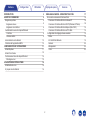 2
2
-
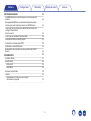 3
3
-
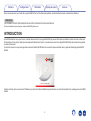 4
4
-
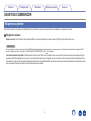 5
5
-
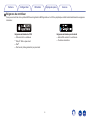 6
6
-
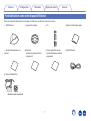 7
7
-
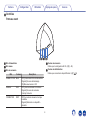 8
8
-
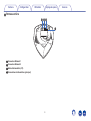 9
9
-
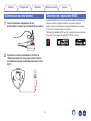 10
10
-
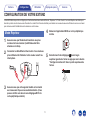 11
11
-
 12
12
-
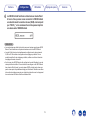 13
13
-
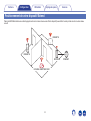 14
14
-
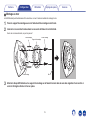 15
15
-
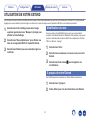 16
16
-
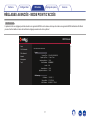 17
17
-
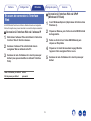 18
18
-
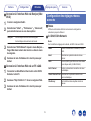 19
19
-
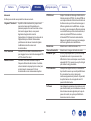 20
20
-
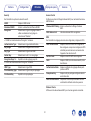 21
21
-
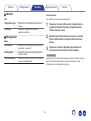 22
22
-
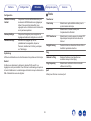 23
23
-
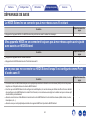 24
24
-
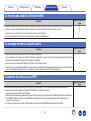 25
25
-
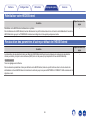 26
26
-
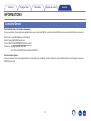 27
27
-
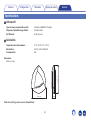 28
28
-
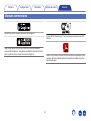 29
29
-
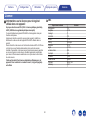 30
30
-
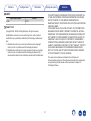 31
31
-
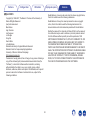 32
32
-
 33
33
-
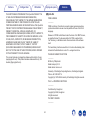 34
34
-
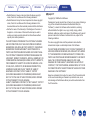 35
35
-
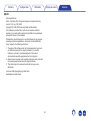 36
36
-
 37
37
-
 38
38
Denon Heos Extend Le manuel du propriétaire
- Taper
- Le manuel du propriétaire
dans d''autres langues
- English: Denon Heos Extend Owner's manual
Documents connexes
-
Denon Heos AVR Le manuel du propriétaire
-
Denon heos Le manuel du propriétaire
-
Denon HEOS LINK S2 Le manuel du propriétaire
-
Denon HEOS 7 HEOS 5 HEOS 3 Le manuel du propriétaire
-
Denon HEOS Link Le manuel du propriétaire
-
Denon HEOS Amp Mode d'emploi
-
Denon HEOS 3 HS2, HEOS 1 HS2, HEOS 1 Go Pack Le manuel du propriétaire
-
Denon Passerelle Réseau DNP800 - Argent Le manuel du propriétaire
-
Denon Home 350 - Refurbished Mode d'emploi